Par exemple, disons que vous ne voulez pas installer Node.js sur votre ordinateur et que vous souhaitez toujours développer Node.js ou en tester une existante. Dans ce cas, vous pouvez simplement utiliser un nœud.conteneur Docker js.
Un autre exemple est celui où vous devez tester votre nœud.js sur différentes versions de Node.js. Dans ce cas, vous pouvez utiliser différents nœuds.js conteneurs Docker avec une version différente de Node.js installé pour tester votre application.
Dans cet article, je vais vous montrer comment configurer Node.environnement de développement js utilisant Docker. Alors, commençons.
Configuration du répertoire de projet :
Dans cette section, je vais cloner un de mes nœuds.application API js de GitHub à mon ~/Projets/ répertoire juste pour tester Docker Node.environnement de développement js, je suis sur le point de vous montrer comment configurer. Ce n'est pas obligatoire. Vous pouvez toujours utiliser votre propre nœud.app js si tu veux.
Tout d'abord, je vais naviguer vers mon ~/Projets/ répertoire comme suit :
$ cd ~/Projets/
Maintenant, je vais cloner mon shovon8/angular-hero-api Dépôt GitHub comme suit :
$ git clone https://github.com/shovon8/angular-hero-api
Les fichiers du projet seront dans le angular-hero-api/ répertoire comme vous pouvez le voir dans la capture d'écran ci-dessous.
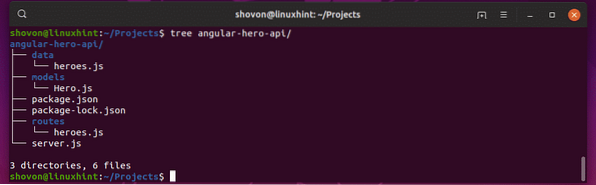
Nœud.js Docker Images :
Il existe des images de conteneurs officielles pour différentes versions de Node.js construit sur différentes distributions Linux sur DockerHub. Visitez https://hub.docker.com/_/node/ depuis votre navigateur préféré pour trouver le Node.js image dont vous avez besoin. Comme vous pouvez le voir, le nom de la balise pour tous les nœuds.js les images sont répertoriées dans la page DockerHub de Node.js. Vous pouvez soit utiliser des images basées sur la distribution Debian Jessie/Stretch, Alpine, ChakraCore Linux pour différentes versions de Node.js.
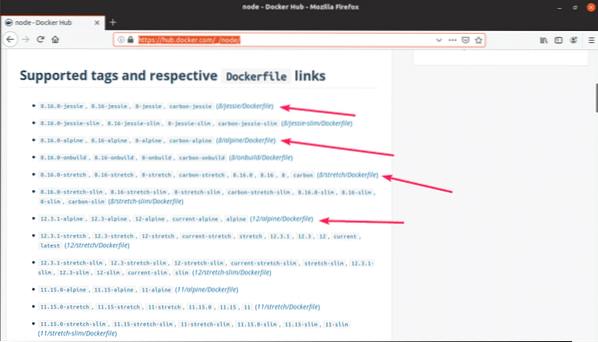
Habituellement, vous n'avez pas besoin d'en savoir beaucoup pour utiliser un nœud.image Docker js. Si vous souhaitez utiliser Node.js version 12, il ne vous reste plus qu'à écrire nœud :12 quand tu fais un conteneur. Pour le nœud.js 10, c'est nœud : 10. Pour le nœud.js 8, c'est nœud : 8. C'est si simple.
Configuration du nœud.Environnement de développement js :
Dans cette section, je vais configurer les alias de commande Linux pour mon nœud.application API js. De cette façon, je peux facilement utiliser n'importe quelle version de Node.js je veux exécuter mon application.
Dans chacun de mes nœuds.js répertoire du projet, je vais créer un nouveau fichier la source. Dans ce fichier, je garderai les alias de commande comme nœud12 pour le nœud.exécution js 12, nœud10 pour le nœud.exécution js 10, nœud8 pour le nœud.js 8 s'exécutant sur Docker. Vous pouvez réutiliser le même la source fichier avec une légère modification sur votre autre nœud.projets js aussi.
Tout d'abord, accédez au répertoire de votre projet comme suit :
$ cd angular-hero-api/
Maintenant, créez un la source fichier avec la commande suivante :
$ nanosource
Maintenant, tapez les lignes suivantes dans le fichier source.
alias node12='docker run -it --rm --name hero-api -p 4242:4242 -v"$PWD:/usr/src/app" -w /usr/src/app node:12'
alias node10='docker run -it --rm --name hero-api -p 4242:4242 -v
"$PWD:/usr/src/app" -w /usr/src/app node:10'
alias node8='docker run -it --rm --name hero-api -p 4242:4242 -v
"$PWD:/usr/src/app" -w /usr/src/app node:8'
Ici, -il signifie, exécuter le conteneur en mode interactif.
-rm signifie retirer le conteneur automatiquement lorsqu'il n'est plus nécessaire.
-Nom héros-api définit un nom pour le conteneur.
-p 4242:4242 désigne le port à conteneurs 4242 est transmis au port de destination (sur votre ordinateur) 4242. Le format de cette option est -p destination:source. N'oubliez pas que le premier port avant les deux points (:) est le port de destination. Si vous souhaitez accéder à votre application sur un autre port que 4242 sur votre ordinateur, alors vous devez changer le port de destination. Si vos applications s'exécutent sur un autre port que 4242. Ensuite, vous devez changer le port source.
REMARQUE: Comme je n'utiliserai qu'un seul des conteneurs à la fois, le Nom et le port de destination peut être le même. Si vous souhaitez exécuter ou tester votre Node.js sur plusieurs nœuds.js en même temps, puis assurez-vous que le Nom et le port de destination est différent pour chacun des conteneurs du fichier source.
Une fois que vous avez terminé, enregistrez le fichier en appuyant sur
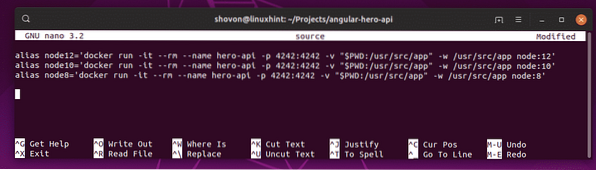
Maintenant, activez les alias avec la commande suivante :
$ source source
Désormais, vous pouvez exécuter n'importe quelle version de l'environnement d'exécution du nœud à tout moment avec nœud12, nœud10, nœud8 commandes comme vous pouvez le voir dans la capture d'écran ci-dessous.
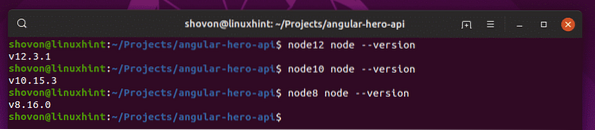
Exécution du nœud API Hero.Application js :
Voyons maintenant comment exécuter le angular-hero-api app de mon référentiel GitHub avec cette configuration. Je vais utiliser Node.js 12 runtime d'abord, puis choisissez Node.js 10 et nœud.js 8 runtime pour vous montrer que cela fonctionne dans chacune des versions.
L'application API n'a aucun module de nœud installé. Vous devez donc installer tous les modules de nœud requis avec npm installer commande comme suit :
$ node12 npm installer
Les modules de nœuds sont installés comme vous pouvez le voir dans la capture d'écran ci-dessous.
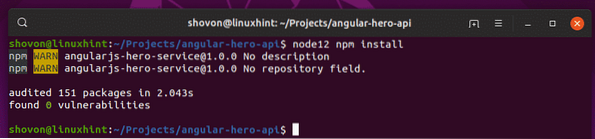
Maintenant, exécutez le nœud.js API comme suit :
$ node12 npm exécuter le test
Comme vous pouvez le voir, le serveur API s'exécute sur le port 4242 du conteneur. J'ai également transféré le port au 4242 sur mon ordinateur. Donc, je devrais pouvoir y accéder sur le port 4242.
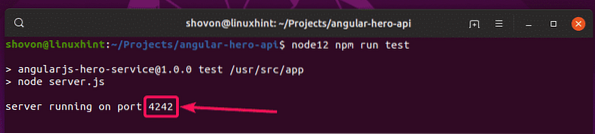
Oui, je peux y accéder. Cela fonctionne comme prévu.
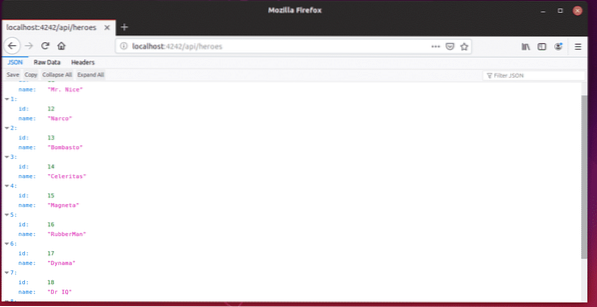
Maintenant, arrêtez le conteneur en appuyant sur
Essayons d'exécuter l'application API avec Node.js version 10.
$ node10 npm exécuter le testComme tu peux le voir, ça marche.

Cela fonctionne pour Node.js 10 aussi.
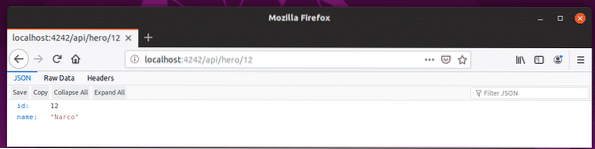
Enfin, essayons pour Node.js version 8.
$ node8 npm exécuter le testL'application API s'exécute sur Node.js 8 runtime aussi.
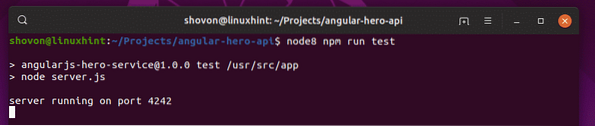
Parfait! ça marche correctement.
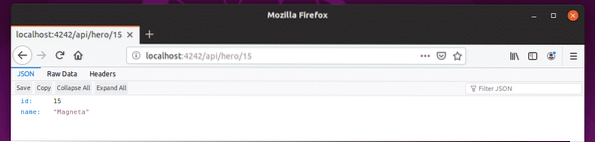
C'est ainsi que vous configurez Node.environnement de développement js utilisant Docker. Merci d'avoir lu cet article.
 Phenquestions
Phenquestions

